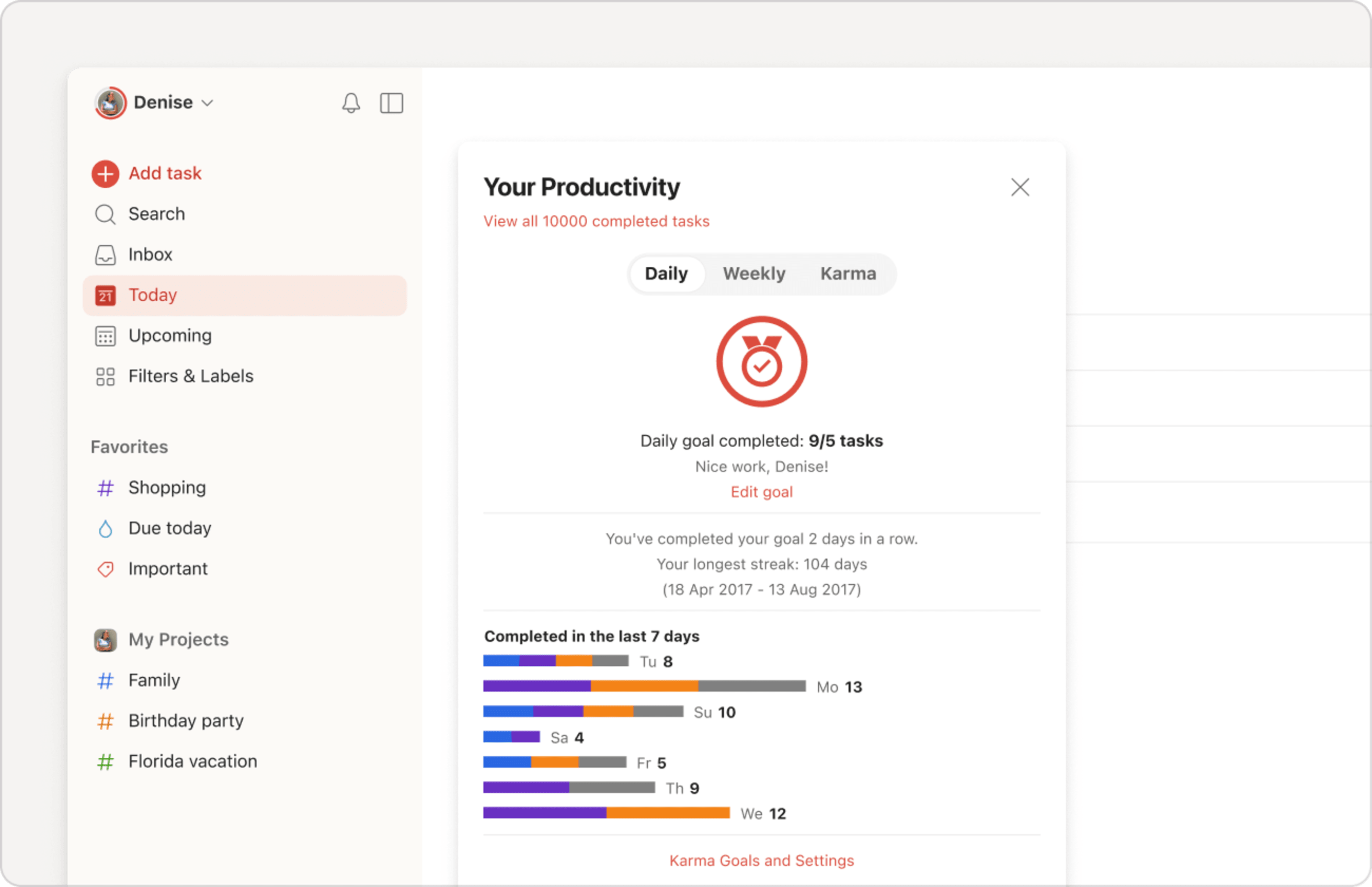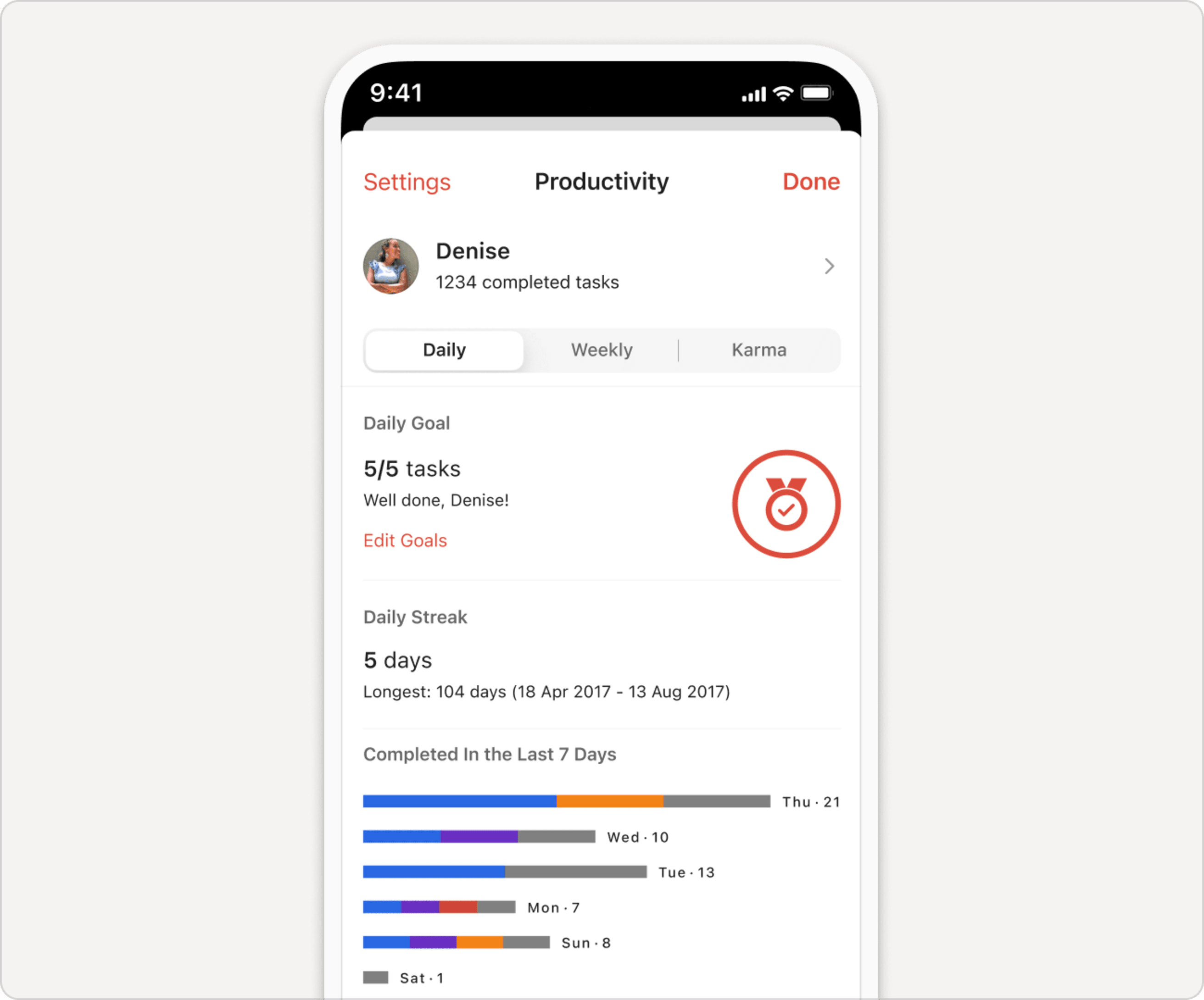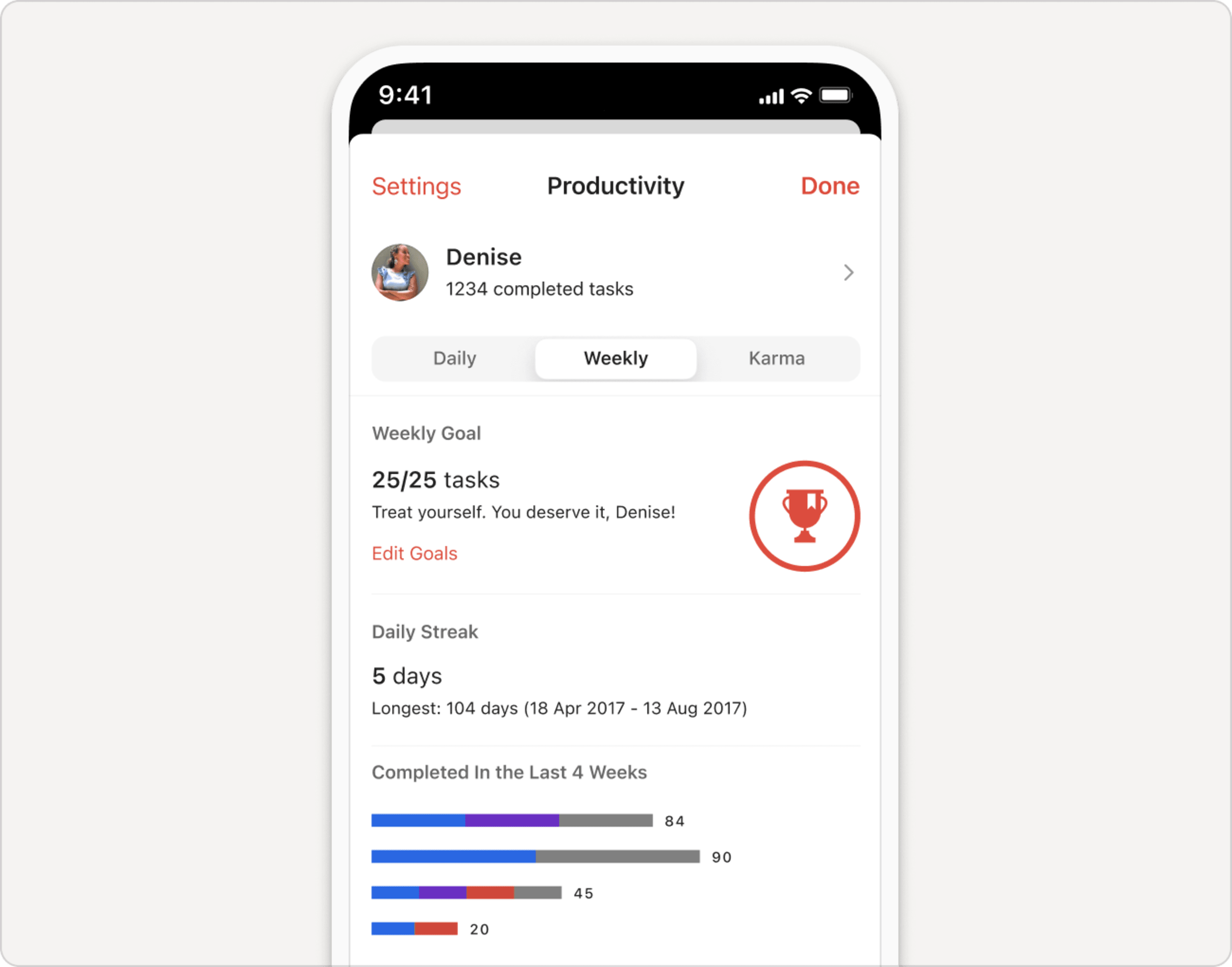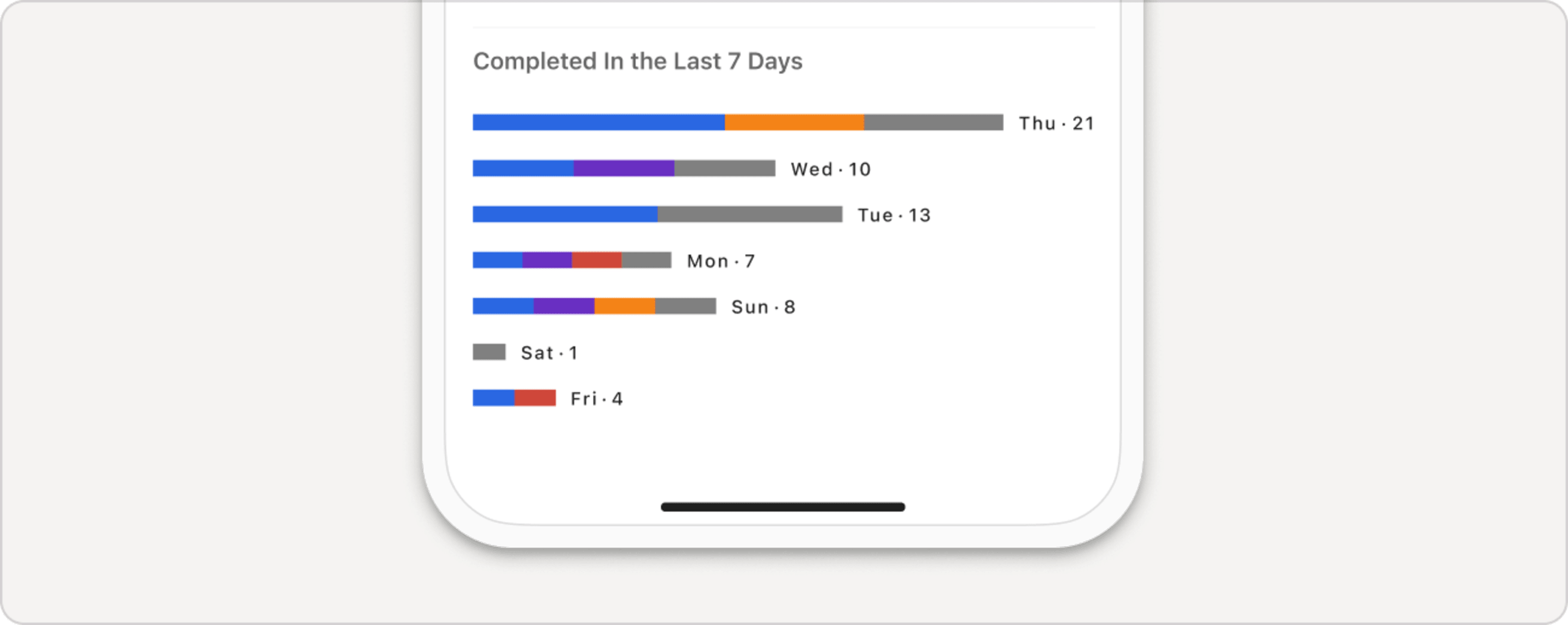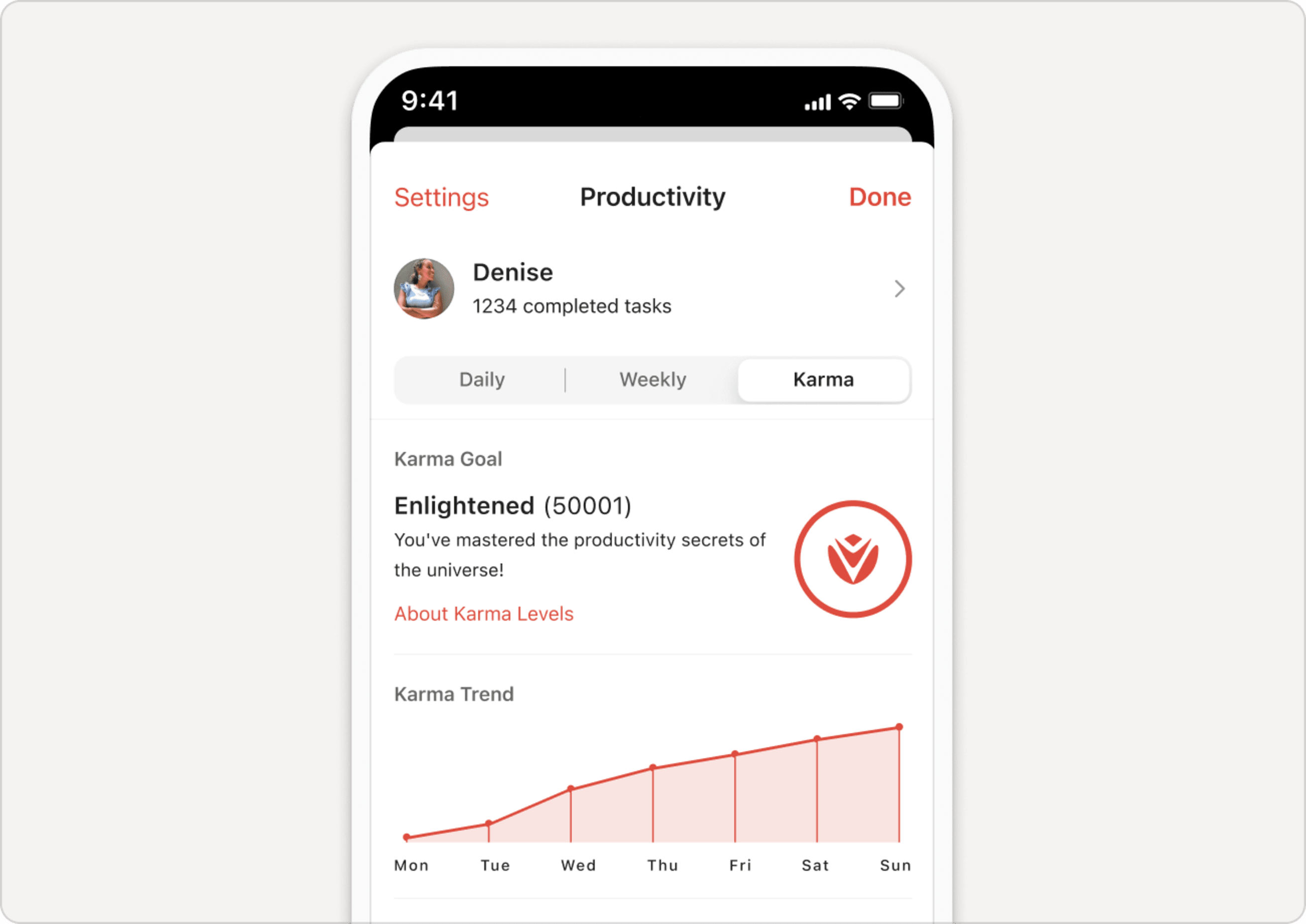Zobrazení produktivity vám umožní zjistit, kolik úkolů jste každý den a týden dokončili, jakého pokroku dosahujete při plnění cílů dokončených úkolů a kolik bodů karmy jste získali.
Přístup k zobrazení produktivity
K zobrazení produktivity se dostanete následovně:
- Vlevo nahoře klikněte na svého avatara.
- Kliknutím na své jméno otevřete zobrazení produktivity.
Zobrazení dokončených úkolů
První, čeho si v nabídce Produktivita všimnete, je počet dokončených úkolů a možnost Zobrazit všechny dokončené úkoly. Kliknutím nebo klepnutím na tuto možnost zobrazíte úkoly dokončené v poslední době.
Zobrazení denních a týdenních cílů
V záložce Denní uvidíte, kolik úkolů jste dnes dokončili, a jestli jste dosáhli i svého denního cíle. Pokud už denní cíle sledovat nechcete, přejděte do nastavení produktivity a hodnotu u denního cíle nastavte na 0. Tím sledování vypnete.
Kromě denních cílů sleduje Todoist i cíle týdenní. Týdenní cíle si můžete zobrazit kliknutím na záložku Týdenní. Uvidíte, kolik úkolů jste tento týden dokončili a jakého pokroku jste při plnění cíle dosáhli.
Ve výchozím nastavení je váš denní cíl pět a týdenní cíl 25 úkolů. Tyto cíle však můžete kdykoliv upravit na webu, ve Windows nebo v aplikaci na macOS, a to přes odkaz Cíle a nastavení karmy nebo Upravit cíle.
Rychlý tip
Na průběh plnění denních cílů se mrkněte v malém kruhovém grafu v pravém horním rohu svého účtu.
Pod cíli najdete také svou sérii. Série je počet dní nebo týdnů v řadě, kdy jste cíle dosáhli. Uvidíte také svou nejdelší sérii, aby vám to dodalo trochu motivace.
Přehled dokončených úkolů
Pokud si chcete udělat představu o tom, na kterých projektech pracujete nejčastěji, můžete se podívat na přehled úkolů, které jste dokončili za posledních sedm dní.
Poznámka
Rozpis úkolů za poslední čtyři týdny si můžete prohlédnout také na záložce Týdenní.
Barvy odpovídají barvám projektů, ve kterých jste dokončili úkoly. Svislá šedá čára představuje váš denní cíl.
Karma
Když v Todoist dokončujete úkoly, získáváte body karmy a postupujete na vyšší úrovně karmy. Aktuální počet bodů a úroveň karmy si můžete prohlédnout na záložce Karma v části Produktivita.
Přečtěte si podrobnosti o bodech karmy a o tom, jak je získávat.
Nastavení produktivity a karmy
Nastavení produktivity a karmy můžete změnit v nabídce Karma v nastavení:
- Vlevo nahoře klikněte na svého avatara.
- Klikněte na Nastavení.
- Klikněte na možnost Produktivita. Teď můžete:
- Zapnout nebo vypnout Todoist karmu.
- Změnit své denní nebo týdenní cíle.
-
Od nahánění karmy si můžete kdykoliv odpočinout. Nebudete získávat body karmy a nepřijdete o denní ani týdenní cíle dokončených úkolů.
Můžete například vypnout sobotu a neděli, aby se vám započítávaly úkoly jen během pracovního týdne a abyste o víkendu nepřicházeli o série dokončených úkolů.
- Přepínačem Režim dovolené zapnete nebo vypnete režim dovolené. Díky tomu nedojde k přerušení sérií dokončených úkolů, když si od Todoist chcete dát pauzu.
Ozvěte se nám
Pokud se vám do zobrazení produktivita nedaří dostat nebo pokud máte s tímto zobrazením jiný problém, ozvěte se nám. Rádi vám pomůžeme, ať už to bude David, Carol, Pierre, nebo někdo z našich 14 dalších kolegů.